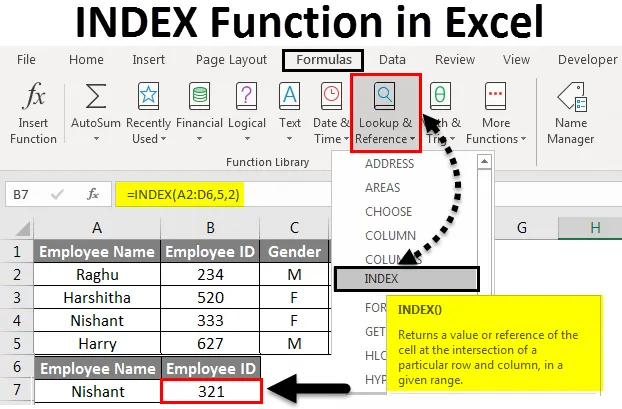
Funkcija Excel INDEX (kazalo)
- Uvod v funkcijo indeksa v Excelu
- Kako uporabljati funkcijo INDEX v Excelu?
Uvod v funkcijo indeksa v Excelu
Funkcija INDEX v Excelu je vnaprej vgrajena integrirana funkcija, ki je kategorizirana pod Lookup & Reference Function.
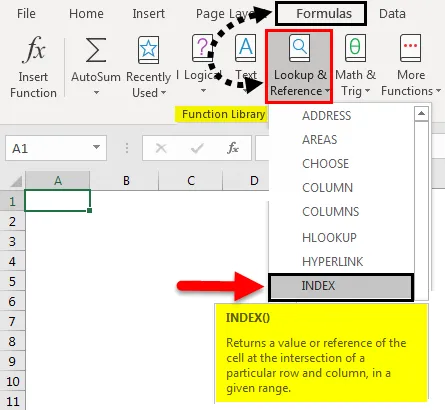
- Funkcija INDEX v Excelu vam pomaga ugotoviti vrednost v območju nabora podatkov, kjer lahko poiščete vrednosti v obeh stolpcih in vrsticah.
- Za iskanje vrednosti celice, kjer se zgodi presečišče vrstice in stolpca.
- Običajno se uporablja skupaj s funkcijo MATCH, kjer je kombinacija funkcije INDEX & MATCH nadomestna možnost za funkcijo VLOOKUP, ki je zmogljivejša in prilagodljivejša.
- Formula ali funkcija INDEX vrne vrednost iz tabelarnega obsega ali matrike na podlagi podane številke vrstice in stolpca.
Formula ali sintaksa za funkcijo INDEX v Excelu je:

- Obrazec matrike
Uporablja se, kadar je sklicevanje na celico v enem območju, npr. A1: C12
= INDEX (matrika, vrstica_num, (stolpec_num))
- Referenčni obrazec
= INDEX (matrika ali referenca, row_num, (col_num), (area_num)) za tristransko iskanje.
Kadar je sklicevanje na celico v več območju, npr . A1: C12, E1: G12
Sintaksa ali formula za funkcijo INDEX v Excelu ima spodaj omenjene argumente:
- Niz : (Obvezen ali zahteven argument) Nakazuje obseg ali niz celic, ki jih želite poiskati, npr. A1: C12
V primeru več razponov gre za referenco ali niz, kjer je posamezen obseg ali območja ločen z vejicami in z zaprtimi oklepaji - npr. (A1: C2, C4: D7) za referenčno obliko.
- Row_num: (Obvezen ali zahteven argument) To je številka vrstice, iz katere želite pridobiti vrednost.
Opomba: Če je v razponu ali tabeli le ena vrstica, potem bo ta argument neobvezen.
- Col_num: (Obvezen ali zahteven argument) To je številka stolpca, iz katere želite pridobiti vrednost
Opomba: če je v razponu ali tabeli le en stolpec, potem bo ta argument neobvezen
- Area_num (izbirni argument) - Če je referenčna vrednost podana kot več razponov, area_num označuje, kateri obseg naj uporabim. Območja so oštevilčena po vrstnem redu, ki so ga določili.
Opomba: Če polje Area_num ostane prazno ali če vnesete nič, potem funkcija INDEX privzeto šteje za območje 1
Kako uporabljati funkcijo INDEX v Excelu?
S pomočjo nekaterih primerov preverimo, kako deluje funkcija INDEX v Excelu.
To predlogo za indeks funkcij Excela lahko prenesete tukaj - Predloga za indeks funkcije INDEXPrimer # 1 - Array obrazec
V spodnjem primeru je tabela ime zaposlenega v stolpcu A (A2 do A8) ID zaposlenih v stolpcu B (B2 do B8), spol zaposlenega v stolpcu C (C2 doC8) in starost zaposlenega v stolpcu D ( D2 do D8).
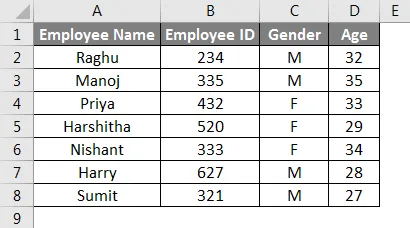
Recimo, da želim s pomočjo funkcije INDEX v Excelu ugotoviti osebni dokument podjetja Nishant.
V celici B11 uporabimo funkcijo INDEX . Zdaj kliknite na gumb Vstavi funkcijo (fx) v orodni vrstici razdelka formule.
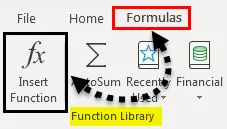
Prikazalo se bo pogovorno okno Vstavi funkcijo, V polje za funkcijsko polje vnesite ključno besedo "INDEX", funkcija INDEX se bo prikazala v izbranem funkcijskem polju
Zdaj dvakrat kliknite na funkcijo INDEX .
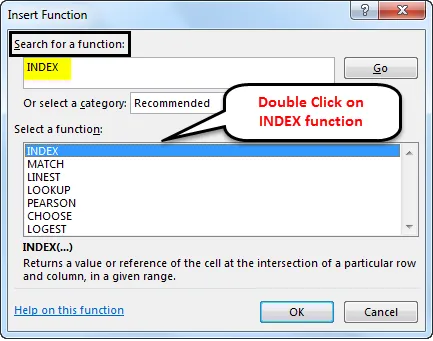
Zdaj se prikaže pogovorno okno Izbira argumentov, kjer se pojavita dve vrsti funkcije INDEX, tukaj delamo na enem območju ali tabeli, zato moramo izbrati 1.
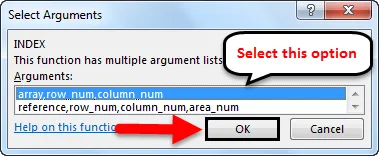
Ko ga izberete, se prikaže pojavno okno funkcij, kjer morate vnesti argumente funkcije INDEX. = INDEX (matrika, vrstica_num, (stolpec_num))
Array: To je območje tabel ali matrika celic, kamor želite poiskati, tukaj morate izbrati obseg tabel, razen tabelarnih imen stolpcev, tj. A2: D8.
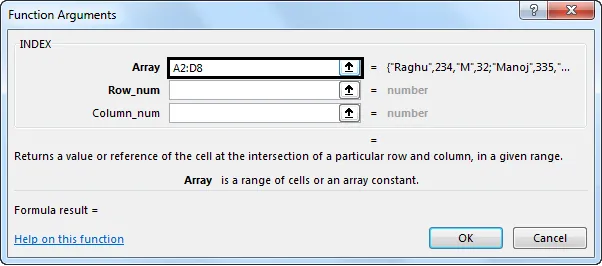
Row_num: To je številka vrstice, od koder moram pridobiti vrednost, tj. 5, presek se bo zgodil v 5. vrstici tabele
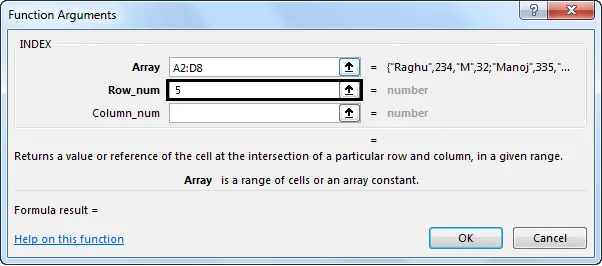
Col_num: To je številka stolpca, od koder moram pridobiti vrednost, tj. 2, presek se bo zgodil v drugem stolpcu tabele
Po vnosu vseh treh argumentov kliknite V redu .
= INDEX (C8: F14, 5, 2)
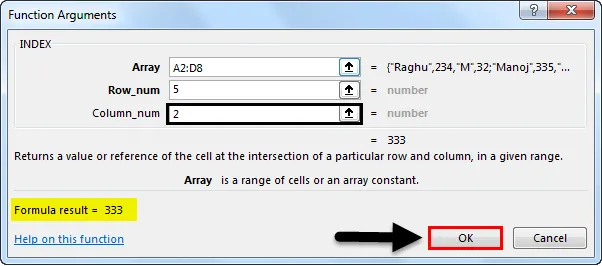
Kazalo funkcija vrne vrednost 5. vrstice in 2. stolpca, tj. "333".
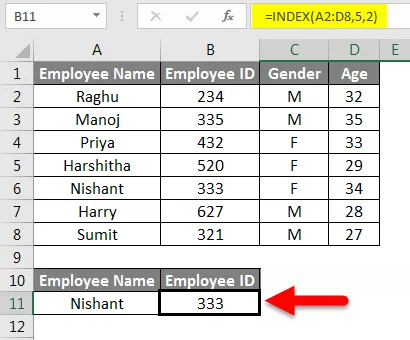
Primer # 2 - Referenčni obrazec
V spodnjem primeru imam tri tabele ali različne matrike ali obseg celic.
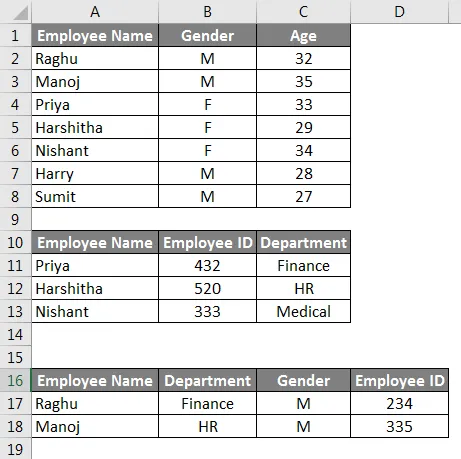
Recimo, da želim s pomočjo indeksnega obrazca o funkciji indeksa izvleči podatke o Harshitha o osebnih identifikatih iz tabele 2 .
V celici C21 uporabimo funkcijo INDEX. Vtipkajte ali vnesite = INDEX ( v tej celici se pojavita dve možnosti funkcije INDEX, tukaj moramo vnesti druge argumente funkcije INDEX.
- Sklic: Gre za referenco ali matriko, pri kateri je treba omeniti posamezno območje tabel ali matriko ločeno z vejicami in z zaprtimi oklepaji, tj. (A2: C8, A11: C13, A17: D18)
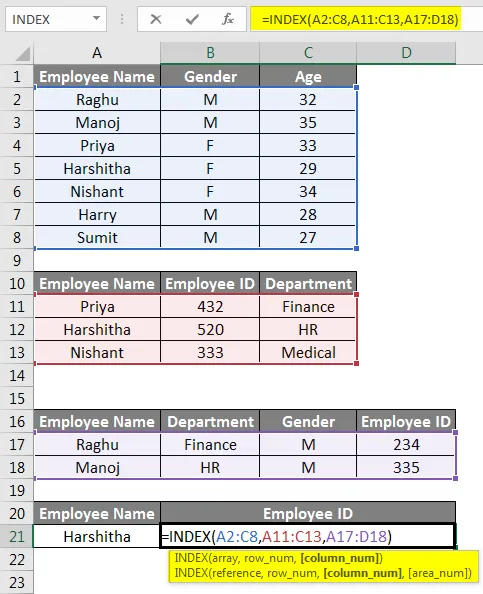
- Row_num: To je številka vrstice, od koder moram pridobiti vrednost, tj. Podrobnosti o ID-ju zaposlenega o Harshitha so v tabeli 2, zato moramo vnesti številko vrstice, tj. 2, presečitev bo pri 2. vrstici miza
- Col_num: To je številka stolpca, od koder moram pridobiti vrednost, tj. 2, presek se bo zgodil v 2. stolpcu 2. tabele
- Area_num: Tu je več tabel ali obsegov celic, area_num kaže, kateri obseg ali tabelo uporabiti. Zato moram uporabiti drugo tabelo, kjer so prisotni podatki o ID-ju zaposlenega. torej 2
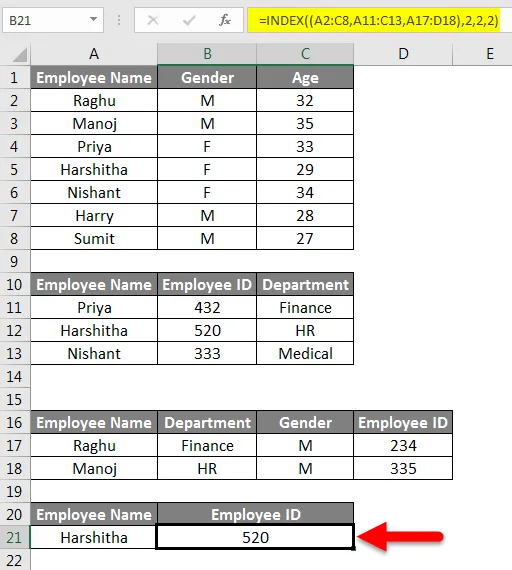
Funkcija INDEX v excelu vrne sklic na vrstico številka 2 in številko stolpca 2 drugega območja ali območja tabele ali matrike A11: C13, ki se nanaša na celico H6. Vrednost celice B21 je 520, kar je ID zaposlenega podjetja Harshitha.
Spomniti se na funkcijo INDEX v Excelu
- Vsaka številka vrstice / stolpca je obvezna ali obvezna, v nasprotnem primeru funkcija INDEX vrne # VALUE! napaka, lahko pride tudi, če sta obe vrednosti vneseni nič ali če oba parametra ostane prazna
- Če so vneseni argumenti row_num, col_num ali area_num neštevilčna vrednost. potem # VALUE! prihaja do napake
- #REF! do napake pride, če je argument Col_num večji od števila stolpcev v območju tabele ali niza ali pa je argument Row_num večji od števila vrstic v območju tabele ali matrike
- #REF! do napake pride, kadar je argument_reforma__umum večji od ali več od števila področij v priloženem območju.
- Če je argument formule ali parameter omenjen v formuli INDEX v excelu, se sklicuje na kateri koli drug list. Nato funkcija indeksa v Excelu vrne # VALUE! Napaka
- Argument ali parameter območja, omenjen v formuli INDEX v excelu, mora biti sam na tem listu.
Priporočeni članki
To je vodnik za funkcijo INDEX v Excelu. Tukaj razpravljamo o uporabi funkcije INDEX v Excelu skupaj s praktičnimi primeri in prenosno predlogo Excela. Ogledate si lahko tudi druge naše predlagane članke -
- Kako uporabljati QUOTIENT v Excelu?
- Vrstice in stolpci v Excelu
- VLOOKUP z vsoto v Excelu
- Kako premikati stolpce v Excelu?